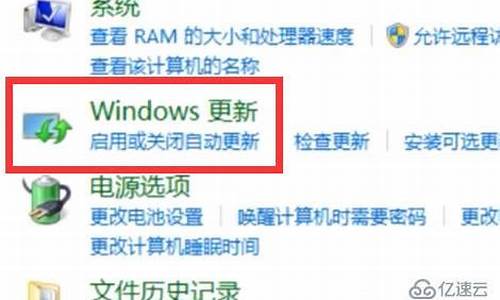电脑系统回退功能在哪里_电脑系统回退功能
1.win10怎么回到更新前的版本
2.升级Win10之后,可以用win10回退功能退回之前的系统吗?
3.win10回退功能只有一个月怎么办|升级win10一个月后怎么恢复win7/win8.1系统
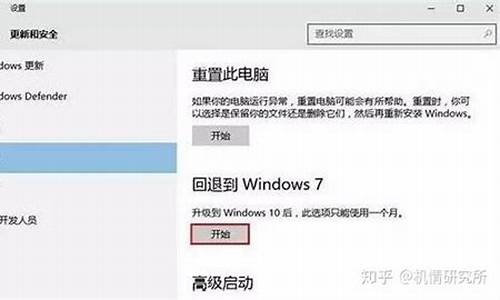
win7升级为win10,满足一定条件下可以回退为win7
开始---设置---更新和安全---恢复---回退到windows7--- 开始
注意:?回滚功能是仅在升级到Windows 10的系统上存在的一个选项。当客户升级到Windows 10之后有31天的窗口期可以使用此选项回滚到之前的系统(取决于升级Windows 10之前的系统版本),31天之后,系统会执行清理操作删除旧系统的文件以节省系统空间。此后回滚功能将不再可用,回退选项也将从设置面板中删除.
在31天内,以下操作会导致 回退 功能不可用:
执行系统恢复操作.
执行系统重置操作.
执行磁盘清理操作(对windows.old?或 $windows.~bt文件夹执行了操作).
从windows.old or $windows.~bt 文件夹中删除了文件(或删除了整个文件夹).
添加了新的本地用户(不包括将本地账户连接到微软账户).
使用电池。必须连接电源适配器后才能进行 回退 操作.
影响和限制:
如果升级Windows 10期间提示系统分区空间不足并且使用了USB存储设备来增加空间已保证Windows 10升级成功,在进行 回退 操作时,必须将原USB设备插入到电脑中
回退操作需要原来操作系统的管理员密码才能继续进行,例如:如果用户是从Windows 7升级至Windows 10,用户在执行 回退至Windows 7的操作时,必须输入原Windows 7系统的账户的密码才能继续,如果忘记密码,将无法执行回退操作。.
所有在升级Windows 10之后安装或者卸载的应用程序,再执行回退操作后需要重新安装.
一些新风格应用程序会出现问题
升级到Windows 10之后的一些设置将会丢失.
win10怎么回到更新前的版本
工具\材料
电脑
1、首先打开电脑,点击右下角的选项,如下图所示。
2、接着在打开的页面中找到“所有设置”选项,如下图所示,点击打开。
3、接着点击“更新与安全”选项。
4、在打开的页面中点击“恢复”选项,如下图所示。
5、最后在“回退到window7”中点击下方的“开始”即可。
升级Win10之后,可以用win10回退功能退回之前的系统吗?
Windows 10内建的回退功能,能够让您回退到前一个Windows版本(如版本1909、1903、1809等等,将取决于您先前的版本为何)。如果您更新Windows 10版本后遇到系统异常或程序不兼容等问题,您可以尝试将Windows回退至上一个版本。如果您上一个Windows版本与目前使用的密码不同,回退后您需要使用旧密码登入。
※ 请注意: Windows 10的回退选项仅在更新版本后的10天内存在。更新超过10天后,系统将会执行清理来删除旧版本的档案以节省系统空间,故回退功能将不再可用,且回退选项也将从设定面板中移除。在10天内,如果您曾经有以下操作,则回退功能可能也将不可用。
● 已执行过系统重置
● 已执行过磁盘清理(对windows.old 或 $windows.~bt文件夹执行了操作)
● 从windows.old or $windows.~bt 文件夹中删除了档案(或删除了整个文件夹)
● 已新增了新的本机账户(不包含将本机账户切换至Microsoft账户)
1. 在Windows搜寻栏输入[恢复选项]①,然后点选[打开]②。
2. 在回退到Windows 10的上一个版本项目中,点选[开始]③。如果您没有这个项目,可能您更新Windows已经超过10天或因其他操作所以无法再进行回退。
3. 选择一个答案或是输入您的意见④,然后点选[下一步]⑤。
4. 点选[不,谢谢]⑥以继续进行回退到先前的Windows 10版本作业。或是在回退之前,您也可以点选检查更新,将会引导至Windows Update以确认是否有最新的更新。
5. 请注意以下您需要了解的内容,并保持您的计算机接上电源,然后点选[下一步]⑦。
6. 如果您上一个Windows版本与目前使用的密码不同,回退后您需要使用旧密码登入。点选[下一步]⑧以继续回退作业。
7. 点选[回退到早期版本]⑨。计算机将会开始回退版本作业,回退完成后将会再次进入Windows,在此过程中请勿关闭计算机或拔除计算机电源以避免异常问题发生。
win10回退功能只有一个月怎么办|升级win10一个月后怎么恢复win7/win8.1系统
Win10回退的基本条件:\x0d\但需要注意的是,这项“后悔药”功能是有“保质期”的:成功升级到Win10后的一个月内可以使用,过期不候。也就是说如果你在一个月后反悔,就只能沿用之前传统的“简单粗暴”方式进行格式化重装了。另外还需要提醒各位注意的是,成功升级Win10后如果想反悔的话,之前Win7/Win8.1保留的系统文件夹Windows.old绝对不能删除。因为这是“后悔药”的根本所在,一旦你在一个月内想回退到低版本的Windows,就首先要保证原有操作系统文件实际存在。该文件夹被删除后,也同样只能通过格式化重装的方式来降级Win10了。\x0d\具体方法如下(回退Win7/Win8.1操作相同,本文以回退Win7为例):\x0d\1、打开设置→更新和安全→恢复,找到“回退到Windows7(或Windows 8.1)”,点击“开始”;\x0d\2、选择“回退”理由(可多选),然后点击“下一步”继续(以下每一步随时都可以取消“回退”操作);\x0d\\x0d\3、仔细阅读注意事项,全过程需要有稳定电源支持,也就是说笔记本和平板电脑需要在接入电源线的状态下进行回退操作,电池模式不被允许;另外,系统还提示了一些关于文件和程序可能受到的影响,了解并采取措施之后,点击“下一步”继续;\x0d\\x0d\4、对于已经设定登录密码的用户,回退后密码将被恢复,因此你需要知道该密码才能正常登录,确认该消息不会影响到你的使用后,点击“下一步”继续;\x0d\\x0d\5、需要确认的最后一步,提醒Win7/Win8.1用户可以随时再次升级到Win10,今后免费安装Win10将不再受到“正式版发布1年内”的时间限制,也不受安装方式的限制,纯净安装也将完全免费;\x0d\\x0d\6、点击“回退到Windows7(或Windows 8.1)”后,系统自动重启,并开始回退过程,该过程耗费时间和原系统软件安装等使用情况有直接关系。回退后的Win7/Win8.1系统仍然保持激活状态。
从win7和win8.1升级到win10之后,用户可以在一个月之内恢复到之前的win7、win8.1系统,但是如果超过一个月怎么办呢?升级win10一个月后还能不能还原win7、win8.1呢?接下来小编就来跟大家分享win10回退功能只有一个月期限的解决方法。
一、win10回退功能只有一个月原理
在线升级win10系统时,会在C盘生成Windows.old和$Windows.~BT(或$Windows.~WS)旧系统备份文件,在一个月之后,系统将会自动删除,没有Windows.old将不能再通过回退功能进行还原。
二、win10回退功能只有一个月解决方法
1、解决方法就是备份转移Windows.old等文件,这些文件默认是隐藏的;
2、进入C盘,点击“查看”,勾选“隐藏的项目”;
3、复制Windows.old和$Windows.~BT两个文件夹转移到其他硬盘进行备份;
4、同时可以对齐进行重命名,在需要还原时再改回来;
5、打开开始—设置—更新和安全—恢复—回退—开始,win10还原win7/win8.1系统步骤;
6、如果无法回退,在保留Windows.old时,使用windows.old还原win7/win8.1系统。
以上就是升级win10一个月之后怎么还原win7/win8.1的方法了,大家升级win10之后最好备份旧系统文件,防止无法还原,如果有预装win7或win8/win8.1系统的电脑可以根据说明书一键恢复到出厂的系统。
相关阅读:
win10系统重装win7教程
预装win8/win8.1改win7设置BIOS步骤方法汇总
怎么用U盘启动盘安装原版win7系统
u盘重装ghostwin7教程图解
u盘安装win8系统步骤
声明:本站所有文章资源内容,如无特殊说明或标注,均为采集网络资源。如若本站内容侵犯了原著者的合法权益,可联系本站删除。